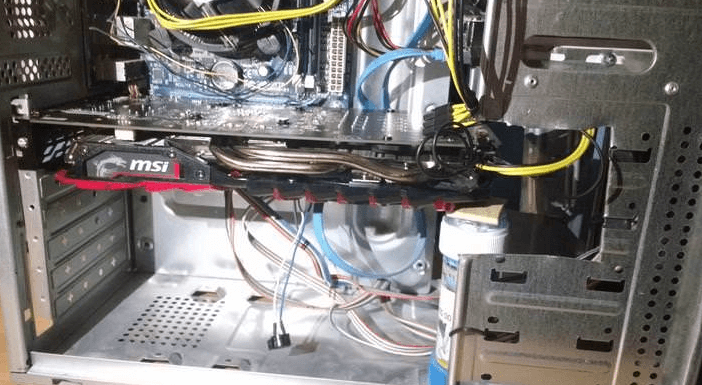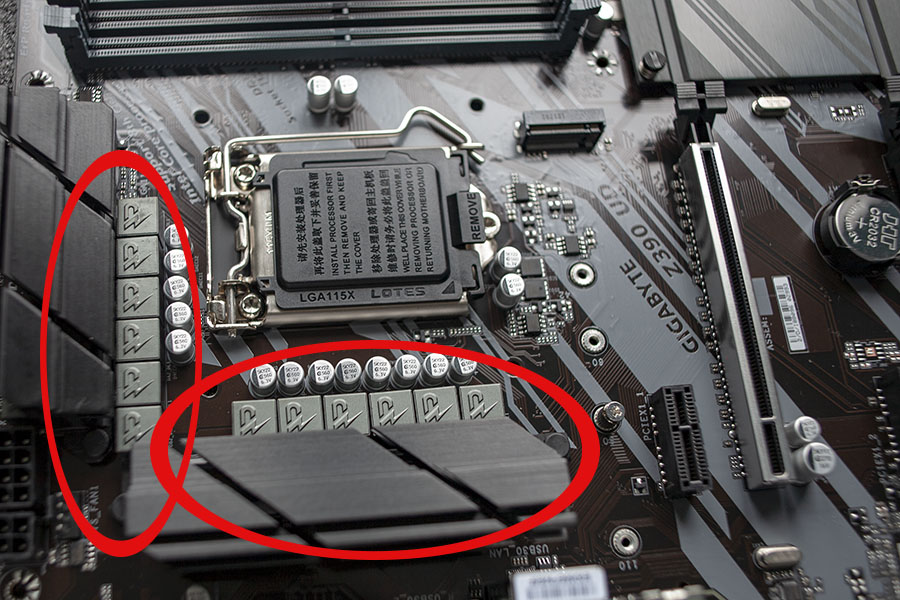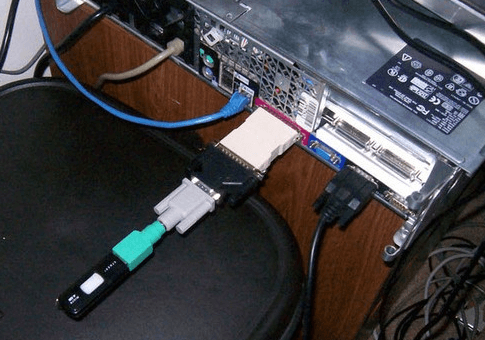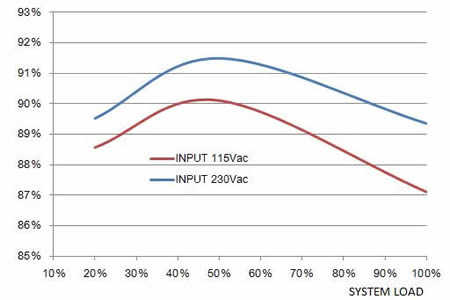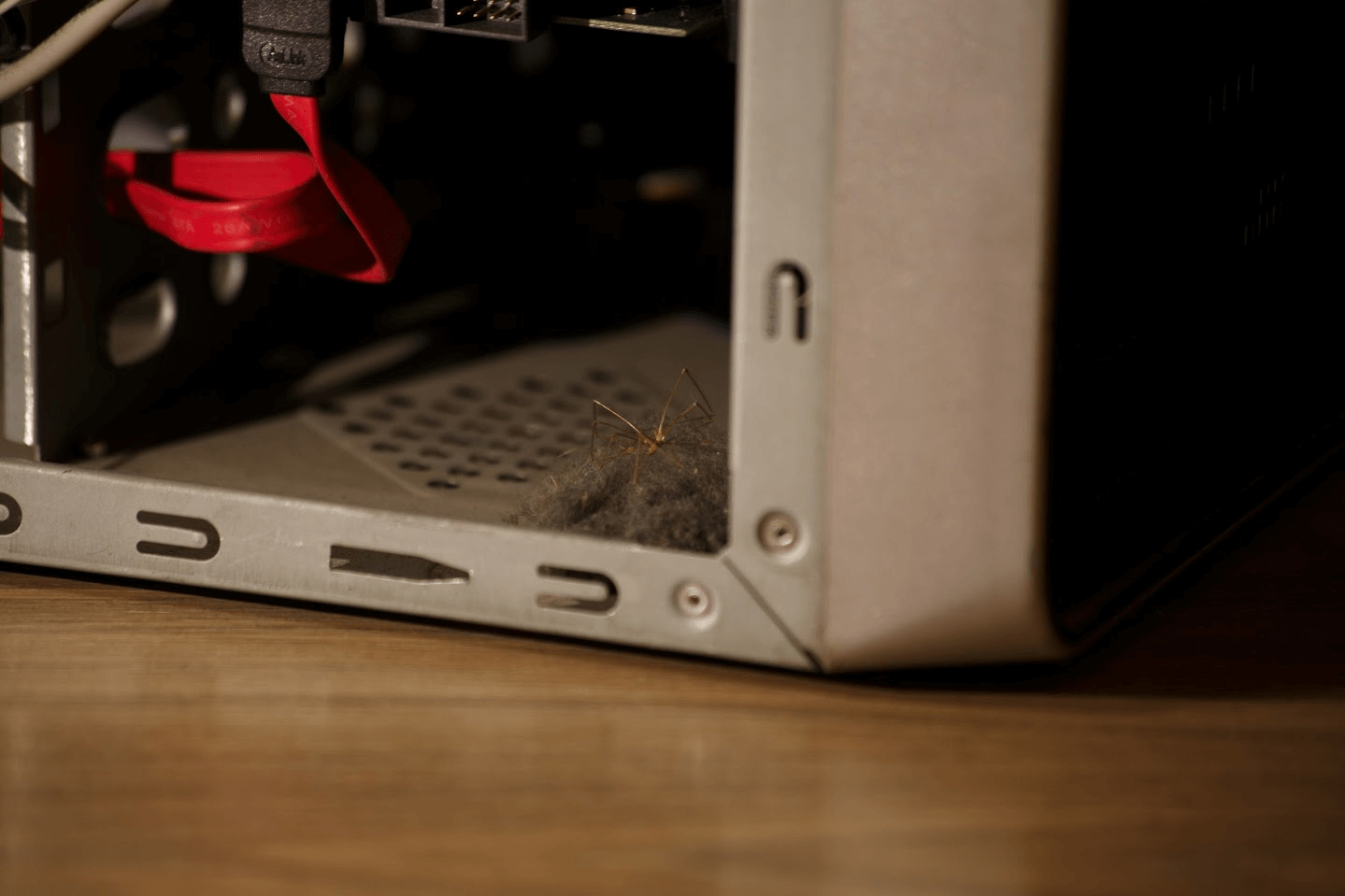Этот материал написан посетителем сайта, и за него начислено вознаграждение.
Сборка компьютера — это трудоемкий и ответственный процесс. Комплектующие стоят очень дорого и любая ошибка при сборке может выйти в кругленькую сумму.
рекомендации
3060 дешевле 30тр цена — как при курсе 68
3080 остается дешевле 70тр несмотря на курс
3070 Gigabyte дешевле 50 тр — надо брать
Выбираем игровой ноут: на что смотреть, на чем сэкономить
MSI 3060 Ti Ventus OC за 40 тр
3070 Gainward Phantom дешевле 50 тр
RTX 3070 Ti за 55 тр в Ситилинке
5 видов 4090 в Ситилинке по норм ценам
-19% на 13900KF — цены рухнули
13700K дешевле 40 тр в Регарде
Ищем PHP-программиста для апгрейда конфы
-17% на RTX 4070 Ti в Ситилинке
3070 Gigabyte Gaming за 50 тр с началом
13600K дешевле 30 тр в Регарде
3070 дешевле 50 тр в Ситилинке
MSI 3050 за 25 тр в Ситилинке
3060 Gigabyte Gaming за 30 тр с началом
12900K за 40тр с началом в Ситилинке
3060 Ti Gigabyte за 40тр в Регарде
Причем ошибку можно совершить еще на самом начальном этапе, добавляя комплектующие в корзину в магазине. Итак, 10 самых распространенных ошибок при сборке компьютера.
***
1. Неправильное распределение бюджета на будущий компьютер.
Самое главное — определится, какие задачи будет выполнять ваш новый компьютер. Это поможет грамотно распределить бюджет между комплектующими, выбрать максимально подходящую видеокарту и процессор в ваш будущий компьютер.
***
2. Экономия на блоке питания.
Не экономьте на блоке питания! Экономия на столь ответственном компоненте может сыграть с вами злую шутку. Блок питания отвечает за стабильное питание и безопасность ваших комплектующих. И даже может стать причиной возгорания!
Самый частый виновник нестабильной работы компьютера — некачественный блок питания. И что самое страшное, блок питания может отдать концы не один, а прихватив с собой видеокарту или материнскую плату.
Первый симптом некачественного блока питания — зависание компьютера, спонтанные перезагрузки, особенно под нагрузкой.
Самый простой способ определить виновника — подключить другой блок питания. Можно взять его у друга, но не каждый согласится разобрать свой компьютер, особенно если провода уложены и на это потрачено несколько часов и пара десятков стяжек. В таком случае придется идти в магазин за другим блоком питания.
***
3. Экономия на SSD.

Попробовав раз работу с SSD, уже не сможешь отказаться и работа на компьютере с HDD будет казаться мукой.
***
4. Переплата за бренд.
Не стоит переплачивать за комплектующие той или иной компании, даже если вы ее фанат. Особенно, если ваш бюджет ограничен. Несмотря на любовь к определенному бренду, надо быть объективным.
Очень часто отказ от свистоперделок и цветомузыки позволяет купить более простую, но более производительную деталь вашего компьютера.
Например, любая, даже самая дешевая версия GTX 1660 Ti будет лучше самой навороченной версии GTX 1660 с монструозным охлаждением и 12-ю фазами питания, которые ей совершенно не нужны.
***
5. Экономия на двухканальном режиме ОЗУ.
Всегда ставьте ОЗУ в двухканал. Как показывает практика, большинство компьютеров, собранных с прицелом на будущее и одной планкой ОЗУ на 8 гигабайт, чтобы потом поставить еще 8, так и остаются с этой планкой до своего морального устаревания.
Времена, когда пропускная способность памяти была не критична — давно прошли. Игры и прикладной софт очень хорошо отзываются даже на высокочастотную память, не говоря уже о двухканале.
***
6. Спешка и неудобное место для сборки.
Не спешить! Вымыть руки прохладной водой с мылом! Поставить хорошее освещение!
Мытье рук прохладной водой с мылом уберет с них пот, жир и снизит их выделение. Потожировые следы очень портят вид комплектующих и даже могут вызывать коррозию контактов!
Спешка ни к чему хорошему не приводит. Компьютерные компоненты становятся все миниатюрнее с каждым годом и повредить их все легче. Даже небольшой изгиб материнской платы может привести к внутренним микротрещинам.
Поэтому не торопитесь, не прикладывайте излишнюю силу, в результате сэкономите кучу времени и денег.
Яркий свет крайне важен потому, что в темноте можно ошибиться и легко повредить комплектующие.
***
7. Неправильная установка блока питания.
Блок питания нужно устанавливать в первую очередь! Потом приблизительно уложить провода. Установка блока питания в уже собранный компьютер может легко повредить материнскую плату или видеокарту.
***
8. Неаккуратная установка процессора в сокет.
Сокеты LGA 1151 и им подобные крайне чувствительны к малейшим воздействиям, стоит вам ткнуть туда пальцем или углом процессора, и все, сокет поврежден, ножки погнуты и включение такого компьютера может убить и процессор, и материнскую плату.
Процессоры АМ4 несут ножки на себе, и с ними нужно соблюдать не меньшую осторожность. Если что-то идет не так, и процессор не вставляется — не суетитесь и медленно и спокойно все проверьте!
***
9. Неправильная установка материнской платы в корпус.
Всегда проверьте перед сборкой — установится ли охлаждение после установки материнской платы в корпус. Обычно всегда удобнее установить охлаждение на процессор и потом устанавливать материнскую плату в корпус.
Не забывайте установить заглушку портов до установки материнской платы!
Всегда проверяйте количество и места установки латунных стоек материнской платы. Отсутствие стоек может вызвать изгиб и провисание, лишняя стойка может вызвать замыкание!
ОЗУ тоже лучше установить в слоты до того, как вы установите материнскую плату в корпус.
***
10. Неправильное подключение проводов.
Иногда встречаются случаи, когда к материнской плате или блоку питания подключают провода не туда, куда нужно. Например, USB от передней панели корпуса в разъем звуковой карты. Будьте аккуратны и читайте мануал.
***
На этом все. Будьте аккуратны и удачных вам сборок!
Этот материал написан посетителем сайта, и за него начислено вознаграждение.
Как собрать крутой геймерский компьютер самостоятельно, не совершив ошибок, заодно сэкономив деньги и не угробив дорогие компоненты?
Для многих перечисленные сегодня ошибки покажутся банальными. Но многолетний опыт ремонта компьютеров подсказывает, что тема все еще актуальная. Сборка системника напоминает LEGO, где производители комплектующих специально создали много пазов и разъемов, с соединением которых справятся даже неопытные пользователи. Тем не менее, от испорченных плат, погнутых пинов и RAMов нет отбоя. Значит, будем исправляться!
1. Совместить несовместимое!
Проблема:
Самая частая ошибка — это несовместимость компонентов друг с другом. Пример — человек подключает высокоскоростной накопитель данных в разъем SATA II и снижает скорость чтения/записи в несколько раз. Или материнка не поддерживает разогнанные на заводе частоты RAM.
Бывает, что не подходят сокеты (посадочные гнезда) на материнской плате и процессоре, или чипсет не поддерживает какие-то новые технологии. Часто видел несоответствие физических размеров. Например, ATX-плата не помещается в корпус или высокий LED-рам не позволяет закрепить радиатор процессора.
Неприятная ситуация
И еще раз. Вафля?!
Иногда пользователь покупает топовый ZOTAC или Aorus на три вертушки, длина которого не меньше 30 сантиметров, а потом лобзиком делает пропилы в кейсе, чтобы впихнуть этого монстра.
Башня радиатора процессора не уместилась в кейс, но инженер-умелец нашел решение
Еще один пример нестандартного мышления
Решение:
Обязательно смотрите всю информацию на сайте производителя, а не продавца. У кейсов всегда указана максимальная длина видеокарты и высота башни радиатора для охлаждения процессора. Если вы обнаружили, что у выбранного вами кейса нет сайта, лучше вообще отказаться от покупки.
2.Мощный процессор и слабая мать и наоборот
Проблема:
Допустим, вы угадали с сокетом. Для AMD процессоров просто берете AM4 — туда встанет Ryzen первого, второго, да и всех последующих поколений. С Intel есть нюансы. Например, матери на чипсете Z390 примут только камни восьмого и девятого поколения. Так что, обязательно смотрите список поддерживаемых процессоров на сайте производителя.
На этом квест не заканчивается. Даже если камень есть в списке поддерживаемых, при разгоне он может замедлиться или отказать. Это связано с VRM(voltage regulator modules), на которых так любят экономить производители.
Они бывают разных спецификаций и характеристик, а добропорядочный производитель всегда указывает, какие VRM установлены на материнке. Найдите документацию и убедитесь, что регуляторов достаточно и они качественные.
Те самые VRM
Кстати, при перегреве материнская плата может сжечь все, что к ней прикреплено — оперативную память, процессор и видеокарту. Не стоит рисковать. Как и не стоит покупать слишком крутую материнку, чтобы установить на нее слабый процессор — лишняя трата денег.
Решение:
На этот случай есть парочка лайфхаков — простой и очень простой. Простой — посмотреть в табличку ниже. В ней указано соответствие чипсетов и процессоров Intel. Складываем 2+2 и получаем результат.
|
Чипсеты |
Процессоры (до 8 поколения) |
|
|
|
|
|
|
Если говорить о восьмом и девятом поколении процессоров, то чипсет Z370 позволит использовать и разгонять любой топовый процессор от Intel «К»-версии. А Z390 подходит для того же, плюс поддерживает все существующие передовые технологии.
Как вы могли заметить, у Intel буквой «Z» обозначаются материнские платы для разгонов. Дальше идет средние материнки «H» и совсем простые «B». Есть еще «Q», но это уже узкоспециализированная плата. У AMD система похожая. Для AM4 подходит все с буквами «X», «B», «A». Где «X» для разгонов, «B» — средние материнки, а «A» — совсем простые. AM3+ покупать уже не нужно — брать от AMD что-то слабее Ryzen в 2018 году бессмысленно. Кстати, Ryzen Threadripper и Intel i9 вне данной классификации.
Второй лайфхак еще проще — можно взглянуть на разъемы для питания процессора. На материнской плате они обычно располагаются слева вверху, рядом с гнездом процессора. Самый простой разъем состоит из четырех пинов. Далее они комбинируются 4+4, 4+4 и 4, 4+4 и 4+4. Легко догадаться, что чем мощнее процессор, тем больше питания он требует и тем больше пинов занимает. Так что, покупая, например, i5 с буквой «К», ищите ему минимум 4+4 пина, а лучше все 12, как на фото.
Пины, 4+4 и 4
3. Кулер не соответствует ваттам (тепловыделению процессора, TDP)
Проблема:
Актуально для тех, кто любит баловаться разгонами. Многим хочется разогнать свой камень до чудовищных 4-5 гигагерц и любоваться многократно возросшей производительностью. Вот только среди тех, кто загорелся этой идеей и приступил к ее реализации, много новичков, совершающих непростительные ошибки. К примеру, были случаи, когда на Celeron ставили огромную турбину в виде NOCTUA NH-D15, а потом удивлялись, почему от шума музыку в наушниках не слышно и посуда от вибраций в шкафу дребезжит.
Бывают и другие крайности — процессор разгоняют до огромной частоты, оставляя стоковый кулер, из-за чего его температура переваливает за 100 градусов и даже термопаста начинает вытекать. Поэтому, нужно соблюдать баланс. Так, для процессора любая температура до 80 градусов считается нормальной и устанавливать мега-кулер не стоит.
Решение:
Есть параметр TDP — тепловыделение. Его нередко путают с потреблением электроэнергии, потому что обе величины измеряются в ваттах. На деле же это совершенно разные вещи. Вам нужно найти баланс между шумом, температурой и ценой. У всех хороших кулеров на сайте производителя указаны параметры шума, количества оборотов и TDP. Найдите их, а затем узнайте TDP своего процессора. Мысленно накиньте к цифре 10% про запас и выбирайте кулер. Для разгона запас нужен гораздо больше — заранее подсчитайте, во сколько раз может возрасти тепловыделение.
Для простых целей вам хватит стокового вентилятора, который идет в коробочной версии процессора. Через год, если возникнут проблемы, замените его на простой радиатор с 2-4 медными трубками, обновив при этом термопасту. Не планируя заниматься разгоном, не тратьте деньги на дорогой вентилятор и уж тем более на систему жидкостного охлаждения.
Еще взгляните на габариты кулера и убедитесь, что в вашем системнике он будет чувствовать себя комфортно, не прикрывая башней слоты с оперативкой.
Кстати, интересный момент. Иногда кулер способен влиять на FPS в играх. Речь о технологии Turbo Boost от Intel. Если процессор видит запас по температуре, он может ускориться. Для таких случаев следует установить более надежный кулер.
4. Слишком дорогая видеокарта
Проблема:
Нередко при сборке компьютера система хоть и работает, но не в полную силу. Виной тому — отсутствие баланса. Это не смертельно и не сломает вам комплектующие. Однако, вы заплатите много, а получите мало.
Рассмотрим ситуацию. Вы накопили на крутую видеокарту RTX 2080TI, почитав обзоры и восхитившись ее производительностью. Но так как стоимость карточки зашкаливает, у вас остались деньги в лучшем случае на слабенький i5, а то и вообще на i3, причем 4-го поколения. Если объедините их в одной системе, получится эффект бутылочного горлышка — bottleneck. То есть, появится узкое место, из-за которого другие комплектующие будут тормозить.
К категории подобных ошибок относится и установка современного твердотельного накопителя (SSD) на старые порты SATA1 и SATA2. Сам накопитель шустрый, но его скорость будет ограничена пропускной способностью портов. Точно так же будет задыхаться оперативная память с 3600 Гц в материнской плате, поддерживающей максимум 2400 Гц.
Макбуки отдыхают
Решение:
Нужно зучить соответствие комплектующих. Например, видеокарт и процессоров. В интернете подобной информации очень много — не ленитесь ее гуглить и запоминать. И почаще заглядывайте на сайты производителей. Они ведь стараются, указывая для вас все параметры своего продукта.
5. Блок питания FPS в играх не прибавляет, можно экономить!
Первая часть утверждения верна. А вот со второй согласиться нельзя. И вот, почему:
- Дешевые блоки питания ненадежны и могут в любой момент не только выйти из строя, но и потянуть за собой все остальные комплектующие. Слышали про замыкание?
- Перепады напряжения — дешевый блок с ними не справится. Результат окажется плачевным — все самые дорогие части системника отправятся в мусорное ведро.
- Хороший блок питания имеет гарантию 5-7, а иногда и 10 лет. Это не шутка — производители действительно настолько уверены в своих продуктах. А значит, заплатив один раз 100 долларов, вы обеспечите себя надежным блоком. Это лучше, чем тратить по 25 долларов каждые два года, при этом подвергая систему опасности.
- КПД или эффективность преобразования. Если простыми словами, то номинальное потребление системы — это не то, что блок питания «тянет из розетки». К примеру, у блока с сертификатом 80 PLUS КПД не менее 0.8 при загрузке 50%. Значит, если вашей системе, например, нужно 100W, то блок питания будет тянуть из розетки 120-135W. Чем ближе к 100W он по факту потребляет, тем он эффективнее. Ниже я подробно расскажу, как все эти ватты скажутся на вашем кошельке.
Есть полезный совет — не стоит увлекаться слишком мощными блоками питания. Кажется, что купив блок на 1300W для системы, потребляющей в лучшем случае 650W, вы оставите хороший задел для будущих апгрейдов. На деле же кривая КПД блока питания имеет дугообразную форму. И наиболее эффективным устройство оказывается при загруженности от 40% до 60% от своей номинальной мощности.
Мощнее — не значит эффективнее
Эффективность КПД — как ее узнать? Для этого можно произвести расчеты. К примеру, если все ваши комплектующие в общей сложности потребляют 300W, а за компьютером вы сидите 6 часов в день, то:
| Блок c КПД не ниже 80% | Простой блок за 20$ с КПД 70% |
|
|
|
|
|
|
|
|
|
|
|
|
Получается, что с дешевым блоком питания вы окажетесь в минусе более чем на десять долларов. А если вы пользуетесь компьютером по 8 часов или вообще сутками его не выключаете? А если сравнить с блоком, у которого КПД 90%? А если вспомнить, что геймерские компьютеры потребляют отнюдь не 300W, а 450-550W? Слишком много «А», каждая из которых должна убедить вас в необходимости покупки хорошего блока питания.
Вот вам еще интересный расчет из личного опыта. У меня блок питания с КПД 0.92, загрузкой 10 часов в сутки и потреблением 480W. Цена за кВт⋅ч у меня 0.17 доллара. Получается, я экономлю 101 доллар в год. У блока гарантия 12 лет. За это время экономия достигнет 1200 долларов — устройство окупится 6 раз.
Так что, не экономьте и сразу берите блок питания с гарантией от 5-7 лет с маркировкой Gold. При этом, не берите слишком много ватт, ведь помимо большой цены вы столкнетесь еще и с повышенным тепловыделением блока. Из-за этого он будет более шумным и быстрее придет в негодность. Кстати, вы можете проверить сертификат на официальном сайте (все типовые БП в основном рапсположены в первой закладке 115V). А расчитать потребление системы можно в этом калькуляторе.
6. Нужно больше термопасты
Проблема:
В интернете специалисты и их послушные адепты часто устраивают жаркие споры по поводу объема терпомасты на процессоре. И хотя авторитетные пользователи уже провели сотни тестов, где сравнивали залитый термопастой процессор и слегка смазанный, у людей все равно остались вопросы. Отмечу, что в этих тестах разница в температурах колебалась в пределах всего 1-1.5 градусов.
Льем побольше, авось прокатит?
Решение:
Чтобы вы не поддавались провокациям, поделюсь личным опытом. Термопаста — это не масло на бутерброде, а шпаклевка. Достаточно маленькой горошины размером 6-8 миллиметров в центре крышки процессора. Когда вы прижмете ее радиатором, паста под давлением равномерно распределится и не будет вытекать. Она попадет во все неровности и не станет причиной поломки. Да, термопаста может привести даже к замыканию, если в ней есть частицы металла (речь о дорогих термопастах, например, с частицами серебра) — попадет такая смесь на гнездо и ждите неприятностей.
Экономно и грамотно
И еще, когда прижимаете радиатор, винты или фиксаторы закрепляйте крест-на-крест, чтобы избежать перекоса.
7. Экономия на корпусе для компьютера
Проблема:
Очень часто корпус выбирают в последнюю очередь и тратят на него последние деньги. Бытует мнение, что эта часть системного блока наименее важная и можно купить любой хлам. А ведь хороший корпус не только будет много лет служить, но и защитит комплектующие от пыли и перегрева. Следовательно, они проработают намного дольше.
Решение:
Сначала нужно убедиться, что ваши комплектующие влезут в выбранный корпус. Для этого изучите сайт производителя на предмет характеристик товара. Отмечу, что хорошие корпуса стоят от 50 долларов. Кейсы с полноценной системой охлаждения, в том числе с модулем управления вентиляторами уже тянут на 100-150 долларов. По отдельности эти детали обычно стоят дороже.
Какие такие фильтры?
А затем:
- Убедитесь, что не только видеокарта, но и материнская плата и охлаждение процессора комфортно поместятся внутри корпуса. Особенно это касается водянок.
- Очень рекомендую брать кейсы, у которых для блока питания отведен независимый воздухопоток с расположением в нижней части корпуса. Обязательно должен быть фильтр, а ножки пускай будут хотя бы 10 миллиметров с прорезиненной основой (отлично гасят шум и вибрации).
- На задней стенке и боковой панели должны оставаться зазоры хотя бы с палец — туда спрячутся все провода. Так они не будут мешать циркуляции воздуха, собирать пыль и портить эстетику корпуса.
- Вне зависимости от выбранной системы охлаждения убедитесь, что у кейса есть пылевые фильтры на входящие потоки.
- Теплый воздух поднимается наверх, а холодный — вниз. Очень хорошо, если у корпуса будет решетка на верхней крышке. Через нее уйдет часть горячего воздуха от процессора, даже без помощи кулеров.
Даже паук умер, задохнувшись от пыли
8. Собрал компьютер, но он не включается!
Проблема:
Вы собрали компьютер, аккуратно сложили провода, закрыли крышку, подрубили питание, затаив дыхание жмете на кнопку включения и… вас кидает в пот, потому что компьютер не включается и весь мир рушится на глазах. Что же делать?
Решение:
Часто проблема в том, что неправильно подключено питание процессора. Или не подключено вовсе, если вы об этом забыли. Как определить неисправность и что вообще делать? У меня есть несколько советов.
Прежде чем делать финальную сборку, в диагностических целях и для экономии времени предварительно соберите все прямо на столе. Соедините компоненты и запустите машину до БИОСа. Если не включается — снимайте по одной детали и проверяйте, что именно не подключено или не работает.
Грамотная подготовка — залог успеха
Если все запустилось, приступайте к установке комплектующих в корпус. Первый запуск делайте с открытой боковой стенкой. И не забудьте про I/O тумблер на блоке питания, который по умолчанию в выключенном состоянии — на «О».
9. Забыли установить заглушку материнской платы (задней IO панели)
Проблема:
Вы выполнили восьмой пункт, все проверили, затем красиво уложили комплектующие в корпус, пытаетесь подключить USB к задней панели новенького ПК и… УЖАС! Там нет заглушки материнской платы, которую вы просто забыли поставить. Даже на ранней стадии сборки нужно будет снимать минимум 6-8 винтов, на которых сидит материнская плата. Это уйма лишней работы, которая отнимет немало времени. А без заглушки обойтись нельзя. Будет не только некрасивый внешний вид, но и открытый путь для пыли, которая быстро засорит все на своем пути.
И без слов понятно
Решение:
Как обычно, есть советы. Во-первых, не торопитесь и собирайте компьютер в удобном, хорошо освещенном месте. Во-вторых, разложите все детали на столе в правильном порядке и не упускайте их из виду.
10. Сборка ПК на электризуемых поверхностях без антистатика
Проблема:
Статический заряд — страшный враг нежных электронных устройств. Погладили кота, прошлись по ковру с высоким ворсом в шерстяных носках, надели синтетическую футболку — считайте себя человеком-молнией. Если без шуток, вы действительно будете нести в себе статический заряд, который моментально разрядится, скажем, в материнку или планку оперативной памяти. Даже если это не приведет к поломке устройства, есть шанс, что оно будет работать гораздо хуже или перестанет поддаваться разгону. Диагностировать такую поломку нереально, остается лишь предотвращать их появление.
Некоторые советуют нейтрализовать статику прикосновением к металлической части компьютерного кейса. Хорошая идея, вот только кейс должен быть снабжен заземляющим блоком питания, воткнутым в заземленную розетку. В противном случае, искра сожжет все ваши мечты.
Еще хуже, когда люди достают комплектующие из антистатических мешков и кладут их сверху. Особенно опасны в этом случае мешки с черными полосками, прямо как на фото.
Защитят или сломают?
Дело в том, что внешняя сторона таких мешков имеет структуру, которая рассеивает статический заряд. Не кладите на нее вашу дорогую электронику.
Решение:
Традиционные советы. Как минимум, заземлите себя! В домашних условиях это можно сделать, прикоснувшись к железной трубе отопления — они обычно заземлены. Или же, если вы уверены, что у вас есть заземленная розетка, подключите к ней выключенный блок питания и при сборке периодически его касайтесь.
Можно воспользоваться современными разработками. Например, купить антистатический браслет с AliExpress.
Модный браслет для опытного пекаря
Надев его на запястье или лодыжку, прикрепите другой конец с крокодилом на ту же отопительную батарею или заземленный кейс. Только не вздумайте засовывать контакт к розетку!
Антистатические мешки — полезно узнать об их свойствах:
- Розовые — самые простые, состоящие из единого слоя полимера. Они сами по себе не позволяют образовываться статическому заряду, но экранировать не умеют.
- Прозрачные с черными полосками — похожи на первый тип, но оснащены внешним слоем «сетки», которая разряжает заряд в атмосферу.
- Зеркальные или металлизированные мешки — имеют от четырех слоев. Среди этих слоев есть предотвращающие и защищающие. У них зачастую стандарт ANSI/ESD S541 2008, но на стопроцентную защиту, если вы положите предмет сверху, надеяться не стоит. Разве что, можно разорвать мешок и использовать его внутреннюю часть для защиты от поверхности, на которой лежит электроника.
На этом ТОП 10 ошибок завершается. Напоминаю, что ничего сверхъестественного вы тут не обнаружите. Это обычные вещи, с которыми я сталкивался за последние 20 лет. Я очень хочу, чтобы люди не боялись собирать компьютеры самостоятельно, ведь это очень увлекательно. И главное, чтобы они делали это без ошибок. Учитесь, не торопитесь в процессе и действуйте, потому что покупать готовые компьютеры в магазинах — дурной тон для фаната компьютерной техники.
Напишите в комментариях свои истории или лайфхаки, связанные со сборкой ПК. Мне будет очень интересно узнать о вашем опыте.
Процедура сборки ПК кажется предельно легкой. Комплектующие стандартные, бери да ставь. На деле допускается масса ошибок, приводящих к поломке определенных деталей.
Бюджетный блок питания
Одна из наиболее распространенных ошибок. Ее допускает каждый второй новичок, решивший самостоятельно собирать ПК. Если на видеокарте или материнской плате редко экономят, то БП выбирается по остаточному принципу, на что хватило, то и берем. Если ПК бюджетный с незначительным энергопотреблением, то это вполне логично, но, если компьютер мощный для игры, ждите проблем. Блок питания будет действовать на максимуме своих ресурсов. Сильно шуметь, перегреваться, конденсаторы начнут вздуваться и терять свои рабочие характеристики. Все это приведет к перепадам напряжения в системе и повреждениям ключевых элементов ПК.
Процессорный кулер
Любой опытный компьютерщик скажет, как можно накосячить с установкой кулера. Однако такая ошибка допускается очень часто. Не дотянул крепеж – получил перегрев, перетянул – испортил плату, Также вентилятор монтируют не той стороной, забывают убрать защитную пленку или вообще подсоединить к плате. Проблема в том, что такая ошибка приводит к серьезным последствиям, процессор может быть поврежден.
Термопаста
Еще одна ошибка связана с нанесением термопасты. Здесь нужно соблюдать паритет не сильно жирно, не сильно тонко. На деле получается все не просто. Одни не жалеют пасты, но она стекает с поверхности, блокирует контакты. Убрать ее невероятно сложно, трудная и кропотливая работа. Тонкий слой легко разравнивается кулером, когда он монтируется на свое место.
Правильно монтируем процессор
Процессоры AMD – сложные детали, требующие бережного обращения. На их поверхности располагаются многочисленные тонкие ножки. Они невероятно хрупкие, одно неосторожное движение и они погнулись. Исправить ситуацию не так просто, ножки обломаются при попытке их выпрямить, а если все оставить, система будет неработоспособна. Также ряд сокетов плохо фиксируют процессор. Это проявляется в тот момент, когда кулер с прикипевшей термопастой демонтируется. Снимается не только он, но и процессор, что может привести к повреждению ножек.
С процессорами Intel другие сложности. Они хоть и продуманней, но проблем меньше не становится. В этом случае проблемы создает сокет. У него ножки еще тоньше и нежнее и легко повреждаются при любом неосторожном движении. Сам процессор также требует осторожного обращения. Легко могут погнуться углы под воздействием мощного кулера или неровной установки в гнездо.
Процессор должен стать на свое место, идеально совпадать с ключами на сокете. Сразу такая неточность в глаза не бросится. Однако при включении компьютера есть большая вероятность, что процессор сгорит.
Видеокарта
По логике с установкой видеокарты никаких проблем не должно быть. На деле случается масса ошибок:
- вставили не в тот слот;
- отсутствие подключения питания;
- не прикрученные винты крепежа к корпусу.
Хотя куда опаснее поломать PCI Express слот. Современные видеокарты невероятно тяжелые. Вес у некоторых моделей достигает двух килограммов. Под такой нагрузкой могут произойти самые разнообразные повреждения – дефект текстолита, отвал чипов.
Если приобрели массивную видеокарту, следует сразу присмотреть специальные ножки. Они исключают провисание столь массивной детали. Установка их несложная, но полезная.
Тщательно проверяем сборку
Многие пользователи торопятся, выполняя сборку ПК. Хочется быстрее установить детали и запустить игрушку. В результате, теряется концентрация, допускаются ошибки. Не лишним будет прочитать руководство по каждой детали. Нередко производители дают строгие рекомендации. Хотите, чтобы все стабильно работало, не торопимся, внимательно проверяем каждое соединение.
Аккуратно ставим SSD-накопителя
Новый формат разъемов M.2 для подключения новых SSD накопителей, позволил существенно повысить производительность ПК. Вот только единицы пользователей знают, что такой порт довольно хрупкий. Он может выдержать буквально несколько подключений-отключений накопителя.
SSD накопитель должен хорошо охлаждаться. Иначе его температура может быстро подняться до 85 градусов. Система начнет виснуть. Это особенно актуально, если порт M.2 прикрыт видеокартой.
Жесткий диск
Когда жесткий диск оказывается в руках, многие думают, что деталь прочная, легко выдерживает любые воздействия. Соответственно, не обязательно фиксировать болтами или только одну сторону или вообще. Отсутствие жесткого крепления приводит к появлению вибрации, жесткий диск может выйти из строя гораздо раньше заявленного срока.
ОЗУ
Казалось бы, установить оперативную память неправильно невозможно, ключи не дают этого сделать. Однако такая мелочь не останавливает сильных людей, которые уверенно впихивают планку не той стороной. Ломается не только память, но и основная плата.
Разбираемся с проводами
В процессе сборки ПК приходится подключать массу проводов. Вроде есть схемы, рекомендации от производителей, но ошибки допускаются с завидным постоянством. Если неправильно подсоединить клавиши Power и Reset ничего страшного не произойдет, то с USB 2.0 колодками ситуация иная. Здесь ошибка бесследно не пройдет, минимум выйдет из строя подключенное через порт устройство, а максимум сгорит материнская плата, точнее чипсет.
I/O-панель
Многие сборщики компьютеров тихо ненавидят I/O-панель. О ней часто вспоминают, когда ПК уже полностью собран. Хотя такая проблема неприятная, но не критичная. Гораздо опаснее, если язычки панели окажется в разъемах материнской платы. В этом случае может произойти замыкание. Последствия могут быть разные, но ничего хорошего точно не будет.
Правильно ставим материнку
Опоры, к которым фиксируется плата, должны идеально сочетаться с отверстиями на ней. Иначе материнка будет провисать, появиться изгиб, что приведет к различным техническим проблемам. Не забываем, обращаться с платой предельно осторожно, ее легко повредить.
Заключение
Как видим в процессе сборки компьютера допускается масса различных ошибок. Чтобы их исключить, нужно действовать внимательно и аккуратно.
Дорогая материнская плата
Диапазон цен на материнские платы может быть очень широким. Топовые модели стоят 20 000 рублей и более, а стоимость некоторых экземпляров и вовсе переваливает за 100 000 рублей. Это вполне уместно, если собирается топовая красивая сборка, но при ограниченном бюджете — просто переплата.
Нажми, чтобы узнать больше
Покупая дорогие системные платы, вы получаете множество функций, которые не так уж и нужны. Встроенный Wi-Fi и Bluetooth, подсветка, декоративные кожухи, продвинутый звук, сетевая карта на 2,5 гигабита — без всего этого можно либо совсем обойтись, либо впоследствии докупить в виде отдельной периферии и переносить в каждую новую сборку. Например, недорогой адаптер Wi-Fi на Aliexpress). Рано или поздно система устареет и нужно снова будет вкладываться в связку материнская плата + процессор + оперативная память.
Нажми, чтобы узнать больше
Что касается производительности, то платы стоимостью от пяти до двенадцати тысяч ничуть не хуже справятся даже с топовыми процессорами. Если, конечно вы не собираетесь заниматься экстремальным разгоном многоядерных процессоров. Во всех остальных случаях – главное, чтобы на плате были радиаторы около сокета и нужные разъемы для комплектующих.
Дешевый блок питания
Блок питания нельзя покупать по остаточному принципу. Это основа безопасной работы системного блока, поэтому дешевый вариант сгодится только для офисной системы. И только в том случае, если комплектующие не жалко потерять.
Жалобы покупателей этого корпуса связаны с питанием. Фото: Dns-shop
Стоит сразу брать блок питания с сертификатом 80 Plus от Super Flower, Seasonic или другого именитого производителя. Причем сразу с запасом по мощности (от 750 Ватт). В будущем покупка в любом случае окупится, так как при апгрейде вопрос питания будет уже закрыт.
Покупать корпус со встроенным блоком питания также не рекомендуется. Комплектные блоки питания могут быть не самого лучшего качества, да и с заменой по гарантии потом могут быть проблемы: в сервис придется нести и корпус тоже.
Топовый многопоточный процессор
При сборке игрового компьютера всегда есть соблазн взять процессор помощнее. Начиная от линейки Intel Core i7 и AMD Ryzen 7. В случае с Intel приходится доплачивать еще и за процессор с маркировкой К, хотя при этом некоторые пользователи даже не разгоняют его, ведь процессор и так чуть мощнее младших моделей.
Во время загрузки произошла ошибка.
Если цель — собрать топовый ПК за любые деньги и остальные комплектующие будут под стать, то такая сборка имеет смысл. Также это целесообразно, когда нужно выжать максимум FPS или компьютер собирается в том числе для работы. Однако для среднестатистического геймера переплата бессмысленна. Для игр вполне достаточно современного шестиядерного процессора вроде Ryzen 5 5600X. Переход на более дорогие модели не даст существенного преимущества. Особенно, когда речь идет о разрешениях выше 1080p и трассировке лучей. Упор, как правило, будет в видеокарту.
Несовместимые комплектующие
Такая ошибка характерна при сборке любого ПК, не только игрового. Про очевидные вещи, вроде сокета материнской платы и процессора, рассказывать смысла нет, но есть некоторые подводные камни, которые не всегда получается предусмотреть.
Так, нужно смотреть не только на сокет, но и ревизию. К примеру, у сокета 1151 для процессоров Intel есть две ревизии. Первая из них не поддерживает процессоры Coffee Lake восьмого поколения. Кроме того, даже если процессор и системная плата полностью совместимы, может потребоваться обновление BIOS. Нужно заранее уточнять возможность обновления прошивки в сервисном центре, если вы не сможете сделать это самостоятельно.
Фото: Dns-shop
Также частая ошибка — выбор комплектующих неподходящего размера. Чаще всего могут не помещаться в корпус видеокарта или кулер процессора. У всех корпусов в характеристиках есть параметры совместимых комплектующих по длине или высоте. Сверяйтесь с ними. Также нужно учитывать, что при монтаже системы водяного охлаждения в передней части корпуса длина устанавливаемой видеокарты может существенно сократиться. Кроме того, высокие радиаторы на оперативной памяти могут мешать установке башенного кулера.
Легко совершить ошибку и при покупке M.2 SSD. Во-первых, можно перепутать физический размер накопителя. Во-вторых, в формате M.2 бывают как накопители с интерфейсом SATA, так и с PCI Express.
Ошибки с охлаждением
Сборка офисной системы не требует качественного охлаждения. Сгодится боксовый кулер и хотя бы один вентилятор на выдув. Но для игрового ПК важно не только хорошее охлаждение процессора, но и правильное распределение потоков воздуха в самом корпусе. Поставить башенный кулер недостаточно, ведь горячий воздух так и будет оставаться в стесненном пространстве и препятствовать охлаждению. Недорогие корпусы часто продаются с одним или двумя предустановленными вентиляторами. Важно не забывать про охлаждение и сразу докупить необходимое количество «вертушек».
Бывает и обратная ситуация, когда охлаждение избыточное. К примеру, дорогие башенные кулеры для маломощных процессоров или водяное охлаждение для процессоров среднего уровня. Сама по себе такая система охлаждения не повредит, но будет бессмысленной переплатой. Ориентируйтесь на TDP процессора и рассеиваемую мощность кулера. Как правило, для шести- и восьмиядерного процессора даже в разгоне хватит «башни» с шестью теплотрубками.
Нажми, чтобы узнать больше
Также не стоит бесконтрольно лепить самоклеящиеся радиаторы. Такие, например, продаются на Aliexpress для оперативной памяти, у которой нет собственных систем охлаждения. В большинстве случае это избыточно. А вот охлаждением накопителей NVMe пренебрегать не надо.
В продаже все еще встречаются корпуса с верхним расположением блока питания. Это устаревший вариант, и его не рекомендуется использовать для игровой системы. Также можно ошибиться, выбрав компактный корпус или корпус с глухой передней панелью. Это не обязательно приведет к проблемам, но вполне возможно будет не самым оптимальным вариантом.
Это тоже интересно: